Återställ förlorade / raderade data från dator, hårddisk, flash-enhet, minneskort, digital kamera och mer.
[Löst] Hur man återställer mapp förvandlas till genväg på datorn
 Uppdaterad av Somei Liam / 24 feb 2021 10:00
Uppdaterad av Somei Liam / 24 feb 2021 10:00Har du någonsin stött på denna konstiga situation?
När du kopplar bort flyttbara media (till exempel USB-minne, externa hårddiskar, SD-minneskort etc.) till din dator och försöker komma åt data, blir alla filer och mappar plötsligt genvägar. Filer och mappar ska vara MB eller GB, men om du kontrollerar egenskaperna visas det bara 1KB eller 2KB. Även om du försöker mobilmedia på olika datorer har du samma problem.
Så, hur gör man mappdisplayen som vanligt? Om filen saknas, hur återställer du den? Varför blir mappar och filer genvägar?

När en hårddiskfil infekteras av ett autorunprogram, virus eller trojaner, så kommer det att göra din hälsomapp till en genväg. Detta virus döljer filer och mappar så att de är otillgängliga.
Vi vet att data som lagras i hårddiskfiler är mycket viktigt. Om mappar blir genvägar kan användarna inte få tillgång till data i hårddiskar. Så den här artikeln löser problemet med hur man återställer mapp som omvandlas till genväg på datorn.
Följ de enkla stegen nedan, för att maximera dina chanser att återställa raderade filer från din dator.

Guide Lista
1. Visa dolda filer för att konvertera genvägsfil till originalfil
Om bilder eller videor är dolda eller genvägar i SD-kort eller USB-enheter kan du försöka ändra inställningarna i File Explorer-alternativet för att återställa dolda filer och mappar genom att följa stegen.
steg 1Välj Start knapp. Gå till kontrollpanelen först.
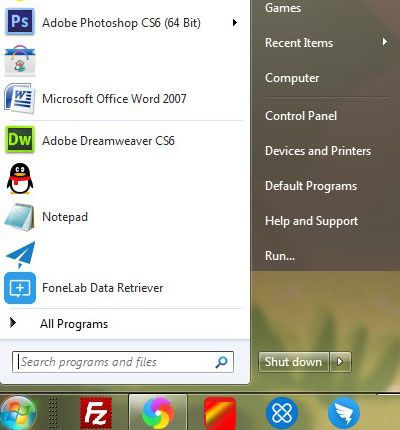
steg 2Klicka mapp~~POS=TRUNC.
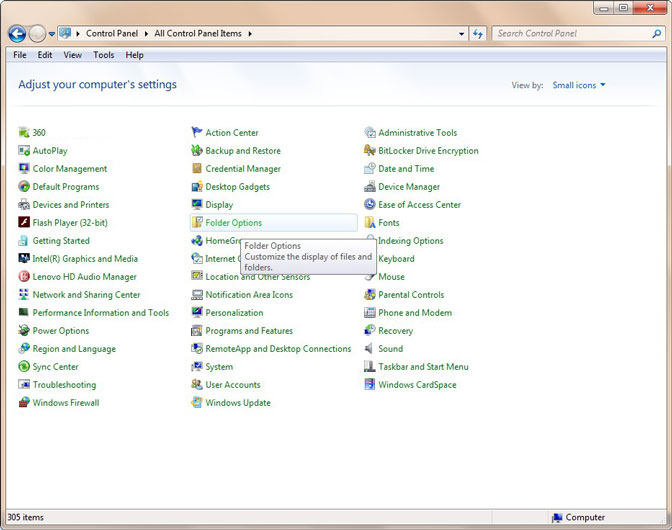
steg 3Välja utsikt Flik och gå till Avancerade inställningar alternativ, välj Visa dolda filer, mappar och enheter.
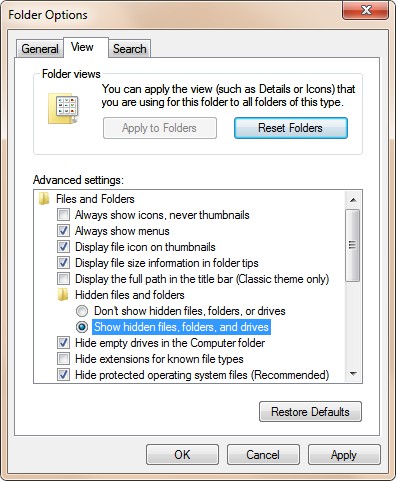
Ovanstående är ett hit & trial-tillvägagångssätt och chansen att återfå otillgängliga data från det är väldigt mindre.
2. Använda CMD för att återställa filer efter virusattack
Det råder ingen tvekan om att chkdsk Kommandotolken är ett bra val för att fixa mappar som slår till genvägar. Försök nu med följande steg för att konvertera en genvägsfil på en extern hårddisk, USB-enhet, minneskort eller andra lagringsenheter till originalfilen.
steg 1Anslut ditt SD-kort eller USB-enhet till datorn. Gå till Start meny, typ cmd i en sökfält och tryck på OK att fortsätta.
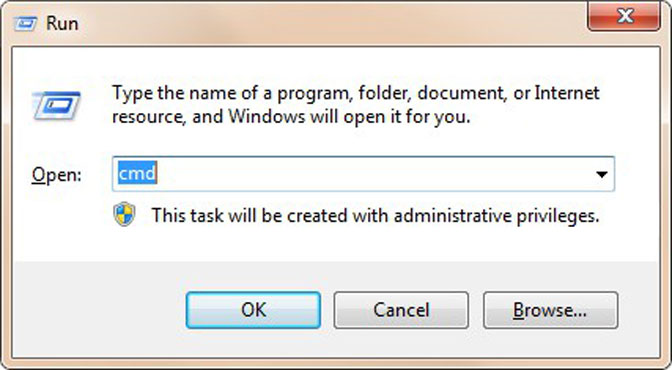
steg 2Skriv detta kommando attrib -h -r -s / s / d kör brev: \ *. *, Till exempel, attrib -h -r -s / s /df:\*.*och tryck på ange knapp. Efter den typen avsluta kommando och tryck på ange knapp.

3. Ladda ner och köra antivirusprogram för att döda virus
Vi vet att orsaken till genvägsfiler är skadlig kod. Därför kan vi försöka ta bort skadlig programvara och konvertera genvägsfilen till den ursprungliga filen.
Om du har Antivirus mjukvara installerad på din dator, vänligen anslut den infekterade mobilenheten till din dator. Öppna antivirusverktyget och gör a full skanning av föraren för att döda viruset. Kontrollera sedan att mappen är korrekt tillgänglig.
4. Återställ genvägsfiler till originalfiler av FoneLab Data Retriever
Om du inte kan återställa data med hjälp av den manuella metoden, kan du välja FoneLab Data Retriever programvara. Denna programvara är den perfekta lösningen för att lösa problemet med snabbfilreparation i din dator.
Med bara några steg kan användaren återställa filer från hårddisken, SD-kortet, minneskortet och så vidare. Dessutom är programvaran användargränssnitt mycket enkel, tekniker och icke-teknisk personal kan enkelt lösa problemet med hur man enkelt kan återställa genvägsfilerna i Windows.
FoneLab Data Retriever - återställ data för borttagning / borttagning från dator, hårddisk, flash-enhet, minneskort, digitalkamera med mera.
- Återställ foton, videor, dokument och mer data med lätthet.
- Förhandsgranska data innan återställning.
steg 1Anslut ditt SD-kort eller USB-enhet till datorn, ladda ner och installera FoneLab Data Retriever på din dator. Och sedan starta den.
steg 2Välj typ av data från tillgängliga alternativ att återställa följt av platsen där återställningen ska göras och klicka sedan på Quick Scan.
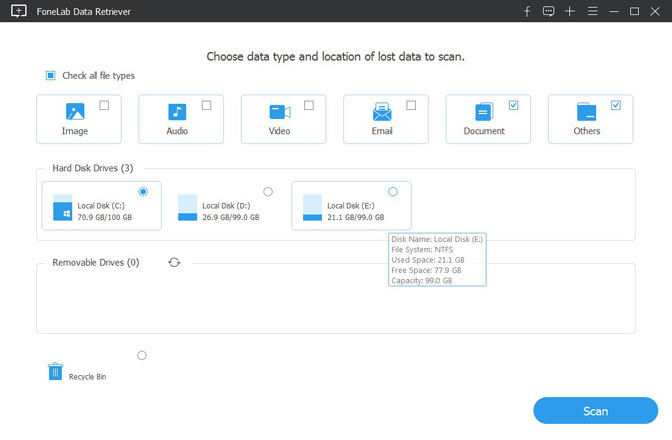
steg 3Efter att ha slutfört Quick Scan, väljer du helt enkelt de specifika filerna och klickar Recover.

TIPS:
Vill du inte att dina mappar ska bli genvägar i framtiden?
Här är några användbara tips för SD-kort säkerhet:
- Försök inte ansluta den till alltför många datorer, särskilt de du inte känner till.
- Utför regelbundna PC-hälsokontroller varje dag eller varje vecka.
- Gör flera säkerhetskopior av viktiga data.
Slutsats
I diskussionen ovan har vi täckt alla möjliga åtgärder för att reparera den externa hårddiskmappen som en genväg. Samtidigt rekommenderar vi starkt att använda FoneLab Data Retriever programvara. Det här är den bästa lösningen som kommer att hjälpa till återställa skadade eller permanent raderade data från externa hårddiskar.
FoneLab Data Retriever - återställ data för borttagning / borttagning från dator, hårddisk, flash-enhet, minneskort, digitalkamera med mera.
- Återställ foton, videor, dokument och mer data med lätthet.
- Förhandsgranska data innan återställning.
